Ten slotte begon Microsoft met het uitrollen van de Windows 10 oktober 2010-update voor zoekers.Dit betekent dat functie-update Windows 10 versie 20H2 beschikbaar is voor selectWeergeven in Windows Updateoptioneel"Download en installeer"Verbonden mensen.與之前的2019年11月更新不同,Windows 10版本20H2是一個典型的功能更新,其大小更大且花費更多時間。
Over het algemeen zal de installatie van Windows 10 Feature Update versie 20H2 minder pijnlijk zijn, maar weinig rapporten zullen dat doenInstallatie van Windows 10 Feature Update versie 20H2Mislukt - 0x60244022.
對於其他一些版本,下載開始安裝的Windows 10版本20H2 x64的功能更新停止在58%,然後重新啟動以再次下載並從未完成安裝。
In dit artikel hebben we de bugs en problemen besproken die voorkomen dat apparaten Windows 10 versie 20H2 installeren en hoe u deze kunt oplossen.
Er zijn verschillende redenen waarom de installatie van de Windows 10 2020-update kan mislukken, dit kunnen stuurprogramma's en hardware zijn, een corrupte Windows-updatecache of corrupte systeembestanden, enz.In dit artikel hebben we verschillende oplossingen die geschikt zijn voor het oplossen van verschillende installatieproblemen van Windows 10 Update.voor de start:
-
- Controleer of je een stabiele internetverbinding hebt om Windows-updatebestanden van Microsoft-servers te downloaden.
- Het tijdelijk uitschakelen van beveiligingssoftware (antivirus) zal ook de verbinding met de VPN verbreken (indien geconfigureerd)
- Koppel externe apparaten los, zoals externe HDD's, SD-kaarten, printers, scanners, enz.
- Probeer een Windows-update te installeren in een "schone opstart"-status, het zal u helpen als een opstartservice-conflict het probleem veroorzaakt.
- Het belangrijkste is dat u controleert of de datum en tijd enDe regio- en taalinstellingen zijn correct.
Inhoud
Voer de probleemoplosser voor Windows Update uit
Windows 10 heeft een ingebouwde probleemoplosser voor updates die uw computer scant en eventuele fouten oplost.Volg de onderstaande stappen om de probleemoplosser voor Windows Update uit te voeren en Windows het probleem automatisch voor u te laten oplossen.
- Druk op de Windows + I-sneltoets om de app "Instellingen" te openen,
- Klik op Update en beveiliging en los vervolgens problemen op,
- Zoek Windows Update aan de rechterkant en klik op De probleemoplosser uitvoeren,
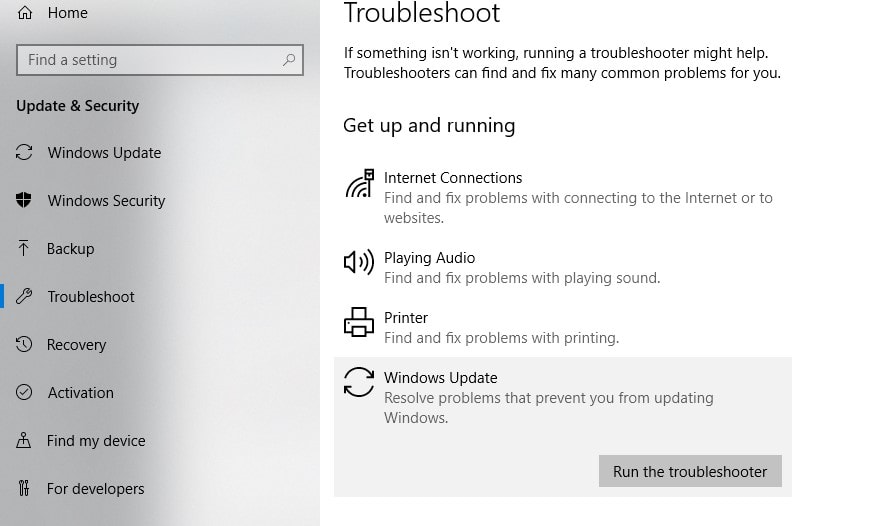
- Dit zal beginnen met het diagnosticeren van problemen met betrekking tot Windows Updates,
- Bovendien controleert de probleemoplosser ook of de Windows Update-service beschadigd is of niet actief is.Of de Windows Update-service is beschadigd of werkt niet.
- Nadat het probleemoplossingsproces is voltooid, start u de computer opnieuw op
- Open nu Windows Update opnieuw en controleer op updates.Controleer of er geen problemen meer zijn met het installeren van Windows Updates.nog steeds hulp nodig?Pas de volgende oplossing toe.
Windows-updatecomponenten resetten
De Windows Update-map (C:WindowsSoftwareDistribution) is waar Windows nieuwe updates opslaat nadat ze zijn gedownload.Als om welke reden dan ook bestanden beschadigd zijn in de softwaredistributiemap, kan het zijn dat de download en installatie van de update op elk moment vastloopt, of dat Windows Update niet kan worden geïnstalleerd met andere foutcodes.Als u de map wist waarin alle updatebestanden zijn opgeslagen, wordt Windows Update gedwongen om opnieuw te downloaden en wordt bijna elk probleem met de vensterupdate opgelost.
- 使用services.mscWindows Services-console openen,
- Scroll naar beneden en zoek Windows Update Service,
- Klik met de rechtermuisknop op de Windows Update-service en selecteer Stoppen,
- Voer hetzelfde proces uit voor de BITs-service.
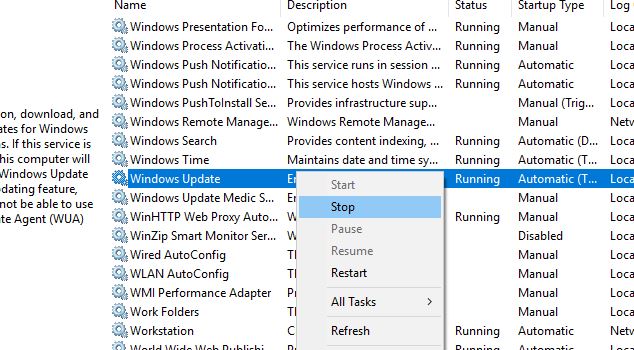
- Gebruik nu de sneltoets Windows + E om Windows Verkenner te openen,
- Navigeer hier naar:C: Windowssoftwaredistributie downloaden map.
- Verwijder alle bestanden en mappen in de downloadmap (verwijder de map niet)
- Om dit te doen, drukt u op de sneltoets Ctrl + A om alles te selecteren en drukt u vervolgens op Delete.
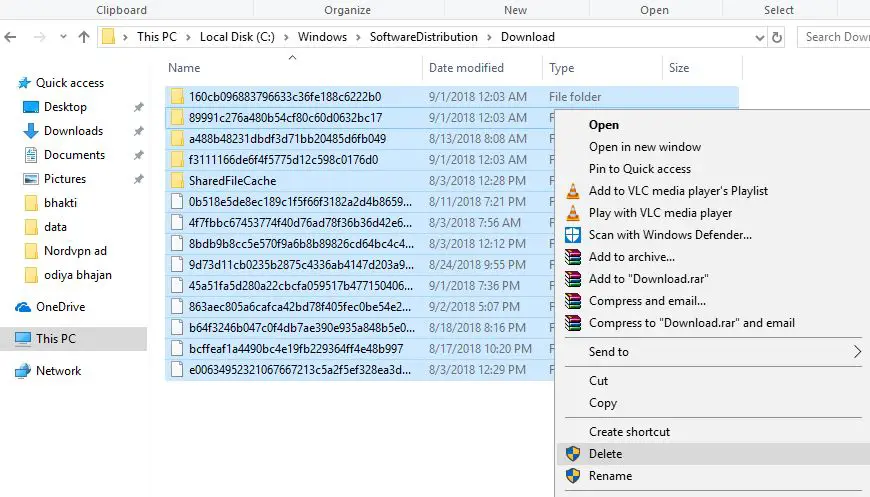 Start daarna de services opnieuw die u eerder hebt gestopt (BIT, Windows Update).Start nu Windows opnieuw en controleer op updates via Instellingen -> Update en beveiliging -> Windows Update en controleer op updates.
Start daarna de services opnieuw die u eerder hebt gestopt (BIT, Windows Update).Start nu Windows opnieuw en controleer op updates via Instellingen -> Update en beveiliging -> Windows Update en controleer op updates.
Voer DISM- en SFC-hulpprogramma's uit
Evenzo kunnen soms corrupte systeembestanden ervoor zorgen dat Windows 10-updates vastlopen bij het downloaden.Voer System File Checker uit, een programma dat corrupte systeembestanden scant en repareert op Windows 10.
- Open een opdrachtprompt als beheerder,
- Typ hier in het opdrachtpromptvenstersfc / scannowEn druk op Enter.
- Als een SFC-hulpprogramma wordt gevonden, gebruikt het het juiste bestand van%WinDir%System32dllcacheHet wordt automatisch hersteld in een speciale map op de.
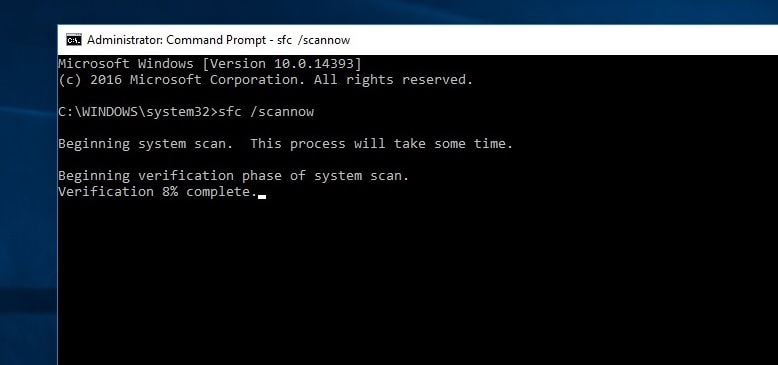
Wacht tot het scanproces 100% is voltooid, klik vervolgens op het venster "Na opnieuw opstarten" en controleer op updates.Als de "SFC Utility Scan Results" constateert dat het bestand beschadigd is maar niet kan worden gerepareerd, verzoeken wij u: voer de DISM-tool uit, Laat het SFC-hulpprogramma zijn werk doen.
Apparaatstuurprogramma bijwerken
Zorg er ook voor dat alle geïnstalleerdeApparaatstuurprogramma's zijn bijgewerkt,En is compatibel met de huidige Windows-versies.Vooral beeldschermstuurprogramma's, netwerkadapters en stuurprogramma's voor audiogeluid.U kunt ze controleren en bijwerken vanuit Apparaatbeheer.Voer een systeemoptimalisatieprogramma van derden uit, zoals Ccleaner, om rommel, cache, systeemfouten, geheugendumpbestanden, enz. op te ruimen en ontbrekende registerfouten te herstellen.
DNS-adres wijzigen
Pas deze oplossing toe als Windows Update niet kan worden geïnstalleerd met andere fouten of de foutmelding "We konden geen verbinding maken met de updateservice".
- Druk op Windows + R, voer inncpal.cpl, En klik op OK,
- Dit opent het netwerkverbindingsvenster,
- Klik met de rechtermuisknop op de actieve netwerkadapter en selecteer Eigenschappen,
- Dubbelklik vervolgens op Internet Protocol versie 4 (TCP/IPv4) om de eigenschappen ervan te krijgen,
- Wijzig hier het DSN-adres in hoofd 8.8.8.8.en alternatieve DNS-server 8.8.4.4.
- Controleer de authenticatie-instellingen bij het afsluiten en klik op OK
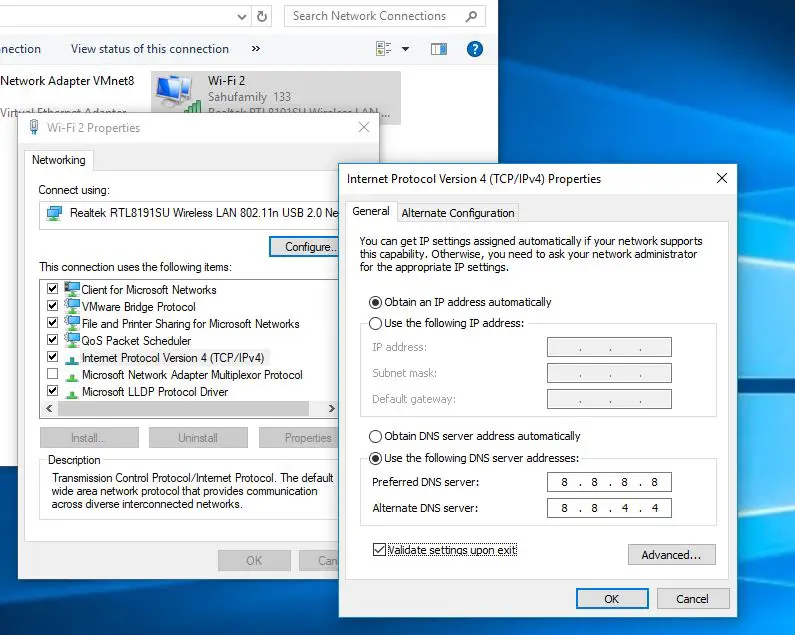
U kunt ook de officiële Windows 10 Media Creation Tool gebruiken om de update van oktober 2020 foutloos te upgraden.Hoe u Windows 10 rechtstreeks van Microsoft-servers kunt downloaden als u hier een schone installatie uitvoert 20H2 ISO.

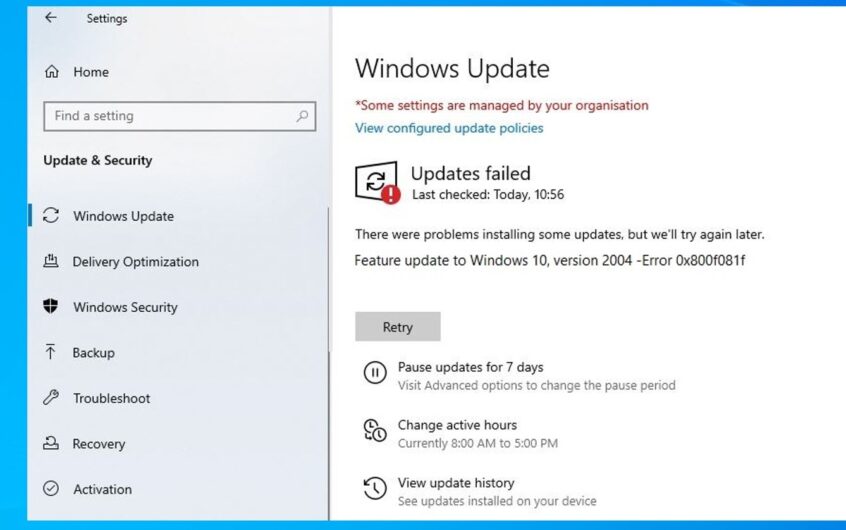
![[Opgelost] Microsoft Store kan geen apps en games downloaden](https://oktechmasters.org/wp-content/uploads/2022/03/30606-Fix-Cant-Download-from-Microsoft-Store.jpg)
![[Opgelost] Microsoft Store kan geen apps downloaden en installeren](https://oktechmasters.org/wp-content/uploads/2022/03/30555-Fix-Microsoft-Store-Not-Installing-Apps.jpg)

